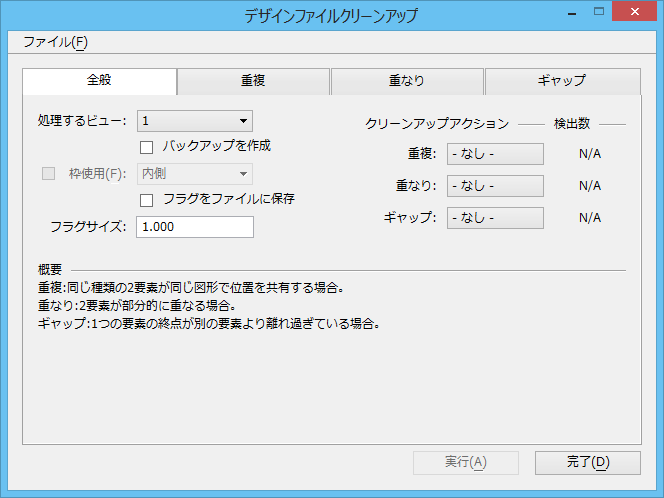「デザインファイルクリーンアップ」ダイアログボックスの「全般」タブ
このタブには、「デザインファイルクリーンアップ」ダイアログボックスを開いたときに既定で表示されるコントロールが含まれています。このタブで、検索対象のビューウィンドウを指定します。また、フラグを生成する場合はそのフラグサイズも指定します。どのタブからも選択できる検索用のメインオプションは、「クリーンアップアクション」セクションの下に集中しているため、他のタブの設定が完了すると、すぐに検索範囲を変更できます。
| 設定 | 説明 |
|---|---|
| 処理するビュー | 「デザインファイルクリーンアップ」で検索の対象となるのは、「処理するビュー」内で重複、重なり、ギャップのいずれか1つ以上または全部がオンになっている画層のみです。「デザインファイルクリーンアップ」で対話的検索を実行するときは、「処理するビュー」で選択した重なりまたはギャップの画面表示を拡大することもできます。 |
| バックアップを作成 | オンの場合、アクティブなファイルのバックアップファイルを作成します。保存先はMS_BACKUPです。 |
| 枠使用 | オンの場合、重複要素、重なりの要素、要素間ギャップのうち、いずれか1つ以上または全部について、枠内要素のみを検索します。 |
| フラグをファイルに保存 | オフ(既定)の場合、「ビューを更新」ビュー制御を使用して、表示されたフラグを消去できます。オンの場合、フラグをアクティブなファイルに要素として追加します。フラグが保存されるのは、「クリーンアップアクション」が「フラグ」に設定されている場合だけです。 |
| フラグサイズ | 重なりの要素の上か、または要素間ギャップの上に表示するフラグのサイズを設定します。フラグが使用されるのは、「クリーンアップアクション」で「フラグ」または「対話的」が設定されている場合です。 |
| クリーンアップアクション | 重複要素、重なりの要素、要素間ギャップのうち、いずれか1つ以上または全部に対して、操作タイプを設定します。
クリーンアップ操作("なし"以外)が設定されている各タブに、アスタリスク(*)が表示されます。 |
| 検出数 | デザインファイル内で検出された「重複」、「重なり」および「ギャップ」の数を表示します。この情報は、ステータスバーにも表示されます。次に例を示します。 クリーンアップ終了[重複=0 重なり=5 ギャップ=2] |